拍摄美化
爱剪辑打字机效果字幕怎么制作 爱剪辑打字机效果字幕制作方法教程
时间: 2019-12-16 13:36:55 来源: 聚侠网 作者: 聚侠网相信很多小伙伴都见到过别人用爱剪辑制作的打字机效果字幕,具体是怎么做的呢?很多小伙伴都很想知道这个字幕特效的制作过程,下面小编就来给大家讲解一下吧。
打字机效果字幕制作步骤介绍
1、添加字幕内容
在界面顶部选择“字幕特效”面板,然后双击视频预览框,在弹出框输入字幕内容。
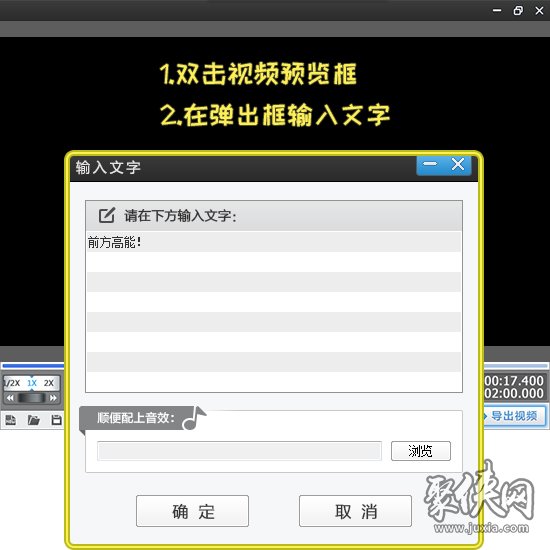
2、一键添加打字效果
今天的打字机效果,在爱剪辑里直接一键运用即可!只需添加“出现特效”里的“打字效果”哦~当然了,字幕的字体、大小、颜色、时间等都可以自由设置。
知识点:如何控制字幕打字效果的速度?控制字幕“出现特效”的特效时长即可。
想打字效果显得打字很快的话,“出现特效”的特效时长就设置得短一点,反之亦然。
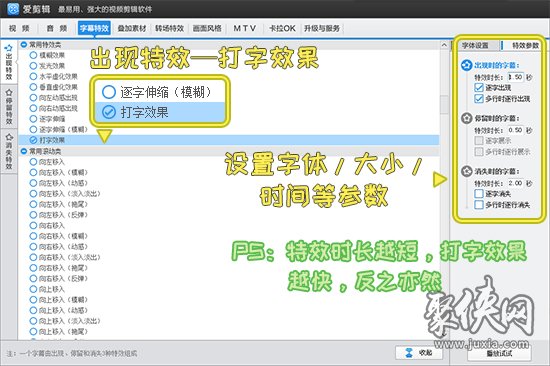
对了,大家可以配上爱剪辑自带的打字音效,效果更逼真。
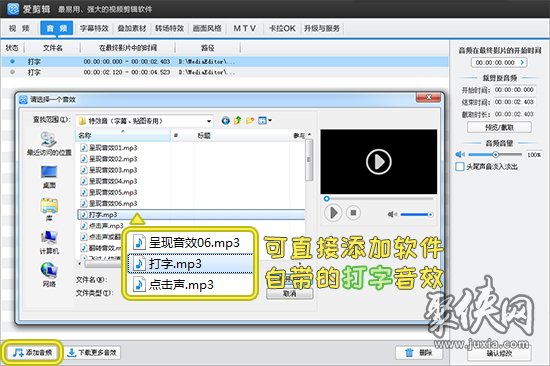
或者大家还可以运用“出现特效”里的“逐字呈现”效果!

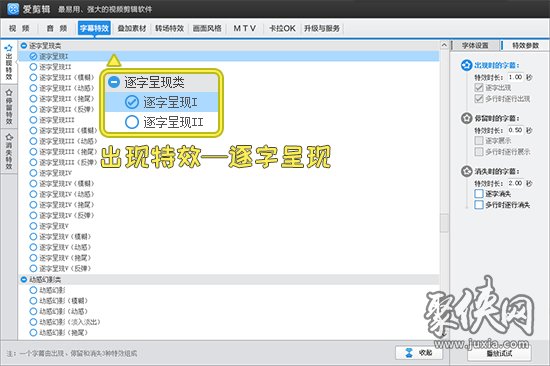
那怎么能快速制作大量字幕?在视频预览框中,选中已添加的字幕,单击鼠标右键,在弹出的右键菜单中选择“复制对象”(快捷键:Ctrl+C)。

然后在新的时间点,单击鼠标右键,在弹出的右键菜单中选择“粘贴对象”(快捷键:Ctrl+V)。选中并双击新复制的字幕,在弹出框中修改文字内容,就能直接保留前一个字幕的所有参数了。
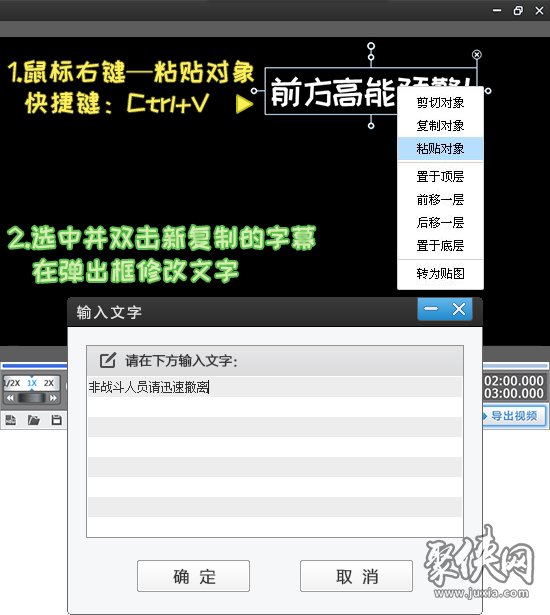
效果图:


以上就是特效制作的全部过程,更多特效请继续关注聚侠网。















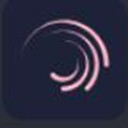







 higgsfield
higgsfield 口袋神笔
口袋神笔 星流
星流 光厂
光厂 时改打卡水印相机
时改打卡水印相机 瞬影捕手
瞬影捕手 趣影秀安卓版
趣影秀安卓版 轻影相机安卓版
轻影相机安卓版 盯盯拍
盯盯拍 好运相机2.0.1
好运相机2.0.1 无尽噩梦6怨灵咒
无尽噩梦6怨灵咒  太乙仙门
太乙仙门  数字油画游戏
数字油画游戏  TCG卡牌商店模拟器中文
TCG卡牌商店模拟器中文  黑神话悟空风灵月影修改器
黑神话悟空风灵月影修改器  三国杀奶杀版
三国杀奶杀版  沙威玛传奇存档版
沙威玛传奇存档版  捕盗行纪内置菜单版
捕盗行纪内置菜单版  传奇发布网互通最新版
传奇发布网互通最新版  光遇
光遇 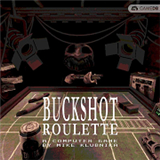 与恶魔的赌局游戏
与恶魔的赌局游戏  反恐精英全球攻势
反恐精英全球攻势  三国群英传单机版
三国群英传单机版  阿瑞斯病毒2内购版
阿瑞斯病毒2内购版  崩坏星穹铁道
崩坏星穹铁道  原神天理服
原神天理服  明日方舟
明日方舟  剑与远征启程
剑与远征启程 